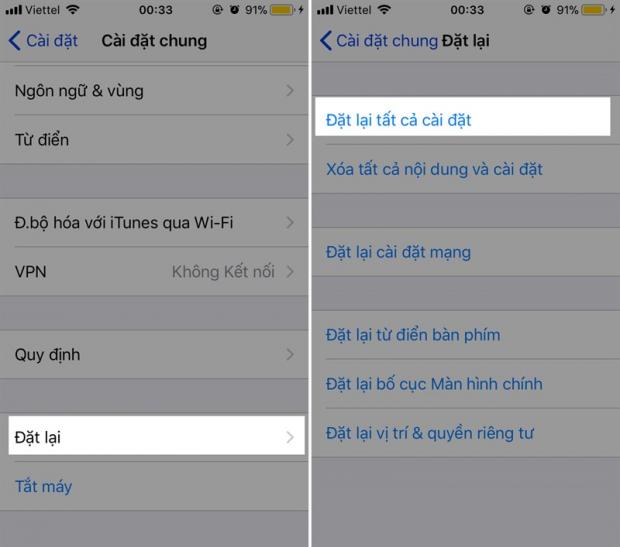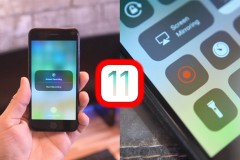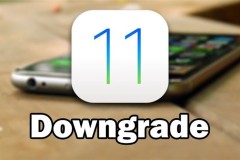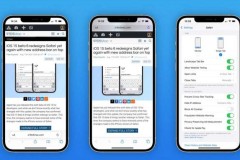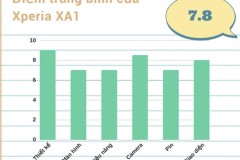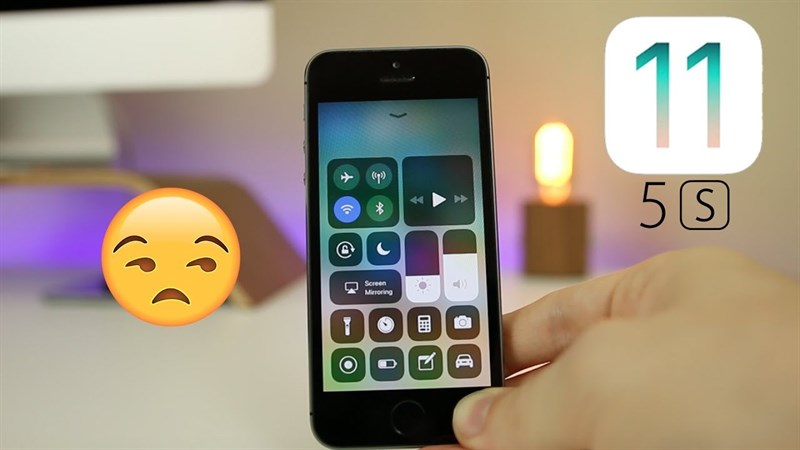
1. Kiểm tra chia sẻ định vị
Rất nhiều ứng dụng yêu cầu sử dụng dữ liệu từ chip GPS trên điện thoại của người dùng, tuy nhiên phần lớn đều không phục vụ cho các tính năng cần thiết. Hãy hạn chế quyền chia sẻ định vị theo hướng dẫn sau để tiết kiệm tối đa lượng pin tiêu thụ:
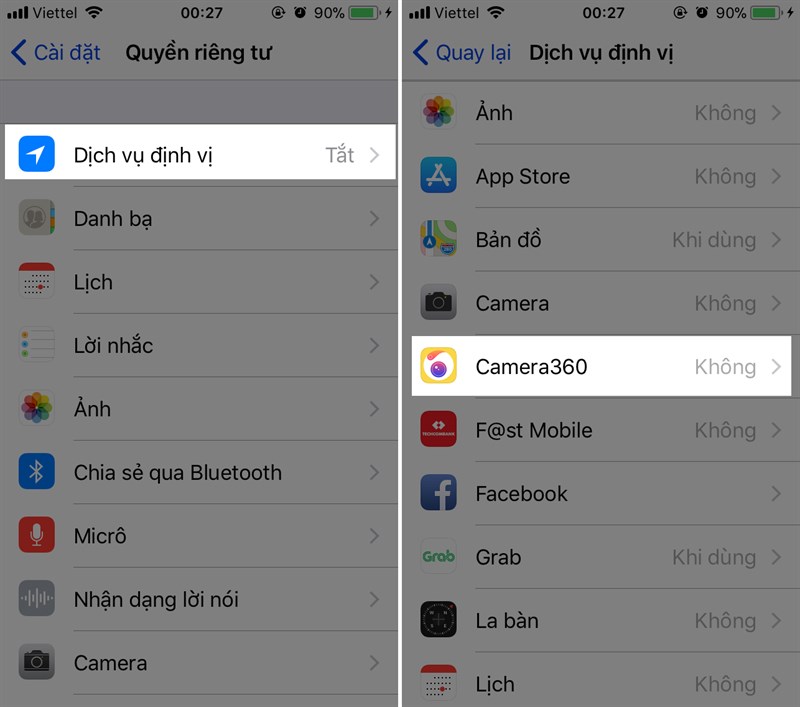
Cài đặt > Quyền riêng tư > Dịch vụ định vị > Rà soát ứng dụng truy cập định vị trái phép > Sau đó chọn vào Không để tắt định vị.
2. Tắt Raise to Wake

Raise to Wake là tính năng giúp người dùng mở khóa màn hình khi nhấc điện thoại lên, tuy nhiên hàng loạt cảm biến như tiệm cận, la bàn phải liên tục khi tính năng này được kích hoạt.
Vì thế, chúng ta không thể loại trừ nguyên nhân tuột pin nhanh chóng khi kích hoạt Raise to Wake, hãy tắt tính năng này theo hướng dẫn sau:
Cài đặt Màn hình & độ sáng > Tắt 'Đưa lên để bật'.
3. Nguồn điện thấp
Đây là công cụ khá hữu ích cho vấn đề cần tiết kiệm pin, khi kích hoạt các dịch vụ ứng dụng chạy ngầm trên iPhone sẽ tạm dừng hoàn toàn. Điều này giúp điện thoại của bạn tiết kiệm 1 lượng lớn % pin khi sử dụng.
Để kích hoạt Nguồn điện thấp bạn truy cập vào:
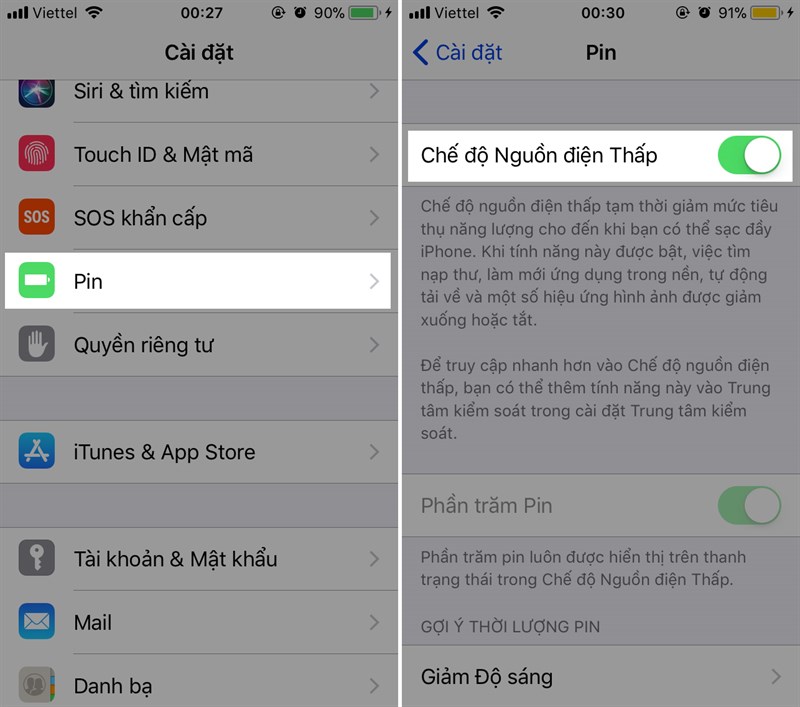
Cài đặt > Pin Nguồn điện thấp.
4. Tắt bớt Background App Refresh
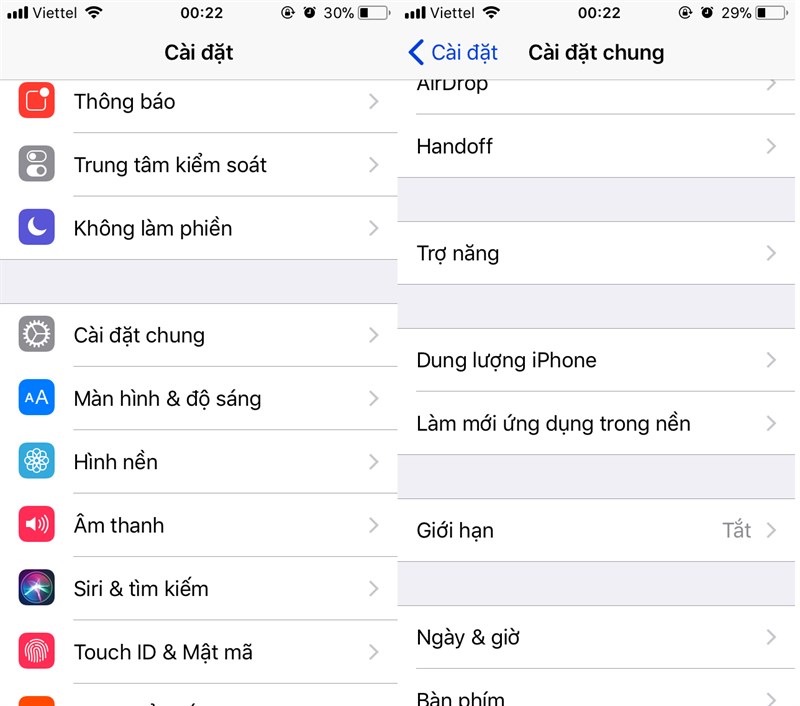
Một số ứng dụng như Facebook, Email hay Twitter sẽ liên tục làm mới nội dung của mình ngay cả khi người dùng không khởi động chúng. Mặt tốt là bạn sẽ luôn được cập nhật thông tin mà không cần phải đợi khi mở ứng dụng, tuy nhiên vì luôn chạy ngầm nên tài nguyên hệ thống, pin bị tiêu hao rất nhiều.
Cách tắt chế độ làm mới trong nền:
Truy cập vào Cài đặt > Cài đặt chung > Làm mới ứng dụng trong nền > Tắt ứng dụng không cần thiết.
5. Bật Night Shift
Night Shift là tính năng giúp bảo vệ giấc ngủ của người dùng trước ánh sáng xanh phát ra từ điện thoại, bên cạnh đó việc hạn chế cường độ nguồn sáng cũng giúp phần nào đó hạn chế lượng pin tiêu thụ.
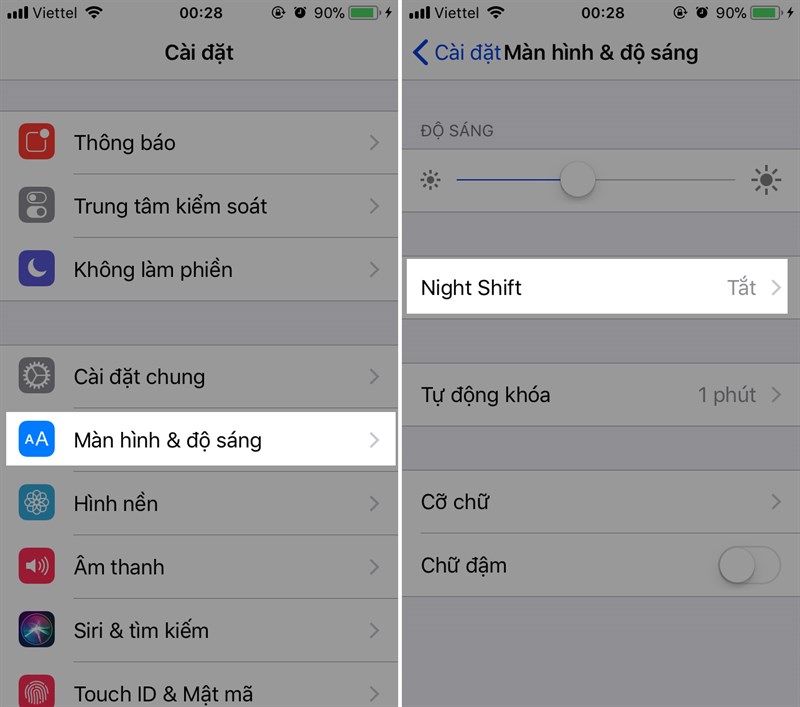
Bạn có thể kích hoạt tính năng này theo hướng dẫn sau:
Truy cập vào Cài đặt > Màn hình & độ sáng > Night Shift.
6. Tắt đồng bộ hóa
Việc đồng bộ hóa giúp người dùng có 1 bản sao lưu dự phòng để khôi phục trước các sự cố xảy ra, nhưng việc đồng bộ 'vô tội vạ' là 1 trong những vấn đề gây tiêu hao pin nhiều nhất.
Bạn có thể quản lý đồng bộ theo hướng dẫn sau:
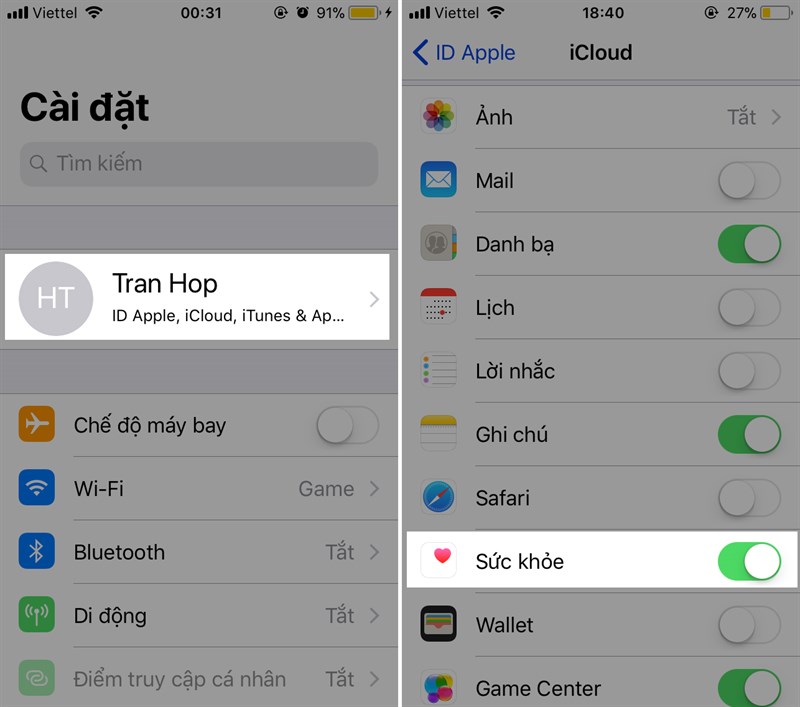
Truy cập vào Cài đặt > ID Apple, iCloud > iCloud Loại bỏ tính năng đồng bộ hóa ở 1 số tác vụ không cần thiết (Ghi chú, Sức khỏe, Siri...).
7. Kiểm tra ứng dụng ngốn pin?
Trong một số trường hợp cấp thiết cần tiết kiệm pin, thì việc kiểm tra ứng dụng nào ngốn pin nhiều sẽ giúp bạn có kế hoạch sử dụng tốt hơn. Bạn có thể tham khảo cách kiểm tra như sau:
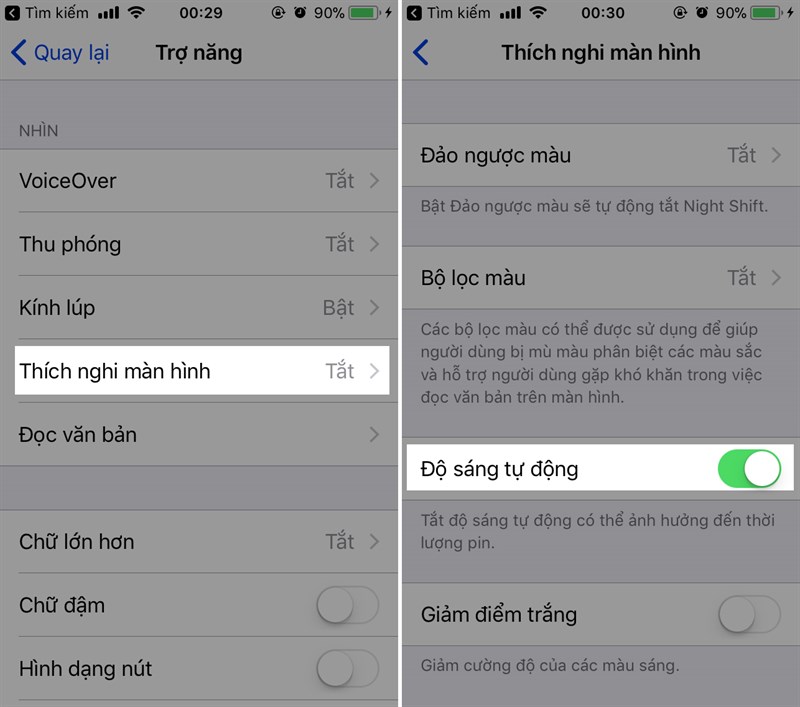
Truy cập vào Cài đặt > Pin
8. Tắt điều chỉnh độ sáng tự động
Nếu như bạn kích hoạt tính năng điều chỉnh độ sáng tự động trên iPhone thì cảm biến tiệm cận và ánh sáng sẽ hoạt động 24/24. Tất nhiên dù ít hay nhiều thì lượng pin cung cấp cho tính năng này là cần chú ý.
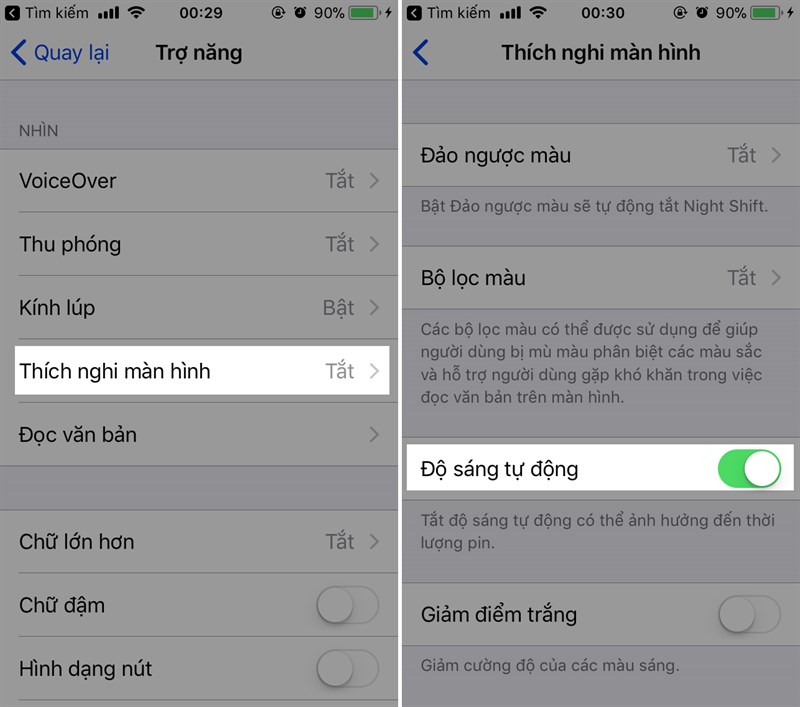
Nếu như không cần thiết, hãy tắt tính năng này theo hướng dẫn sau:
Cài đặt > Cài đặt chung > Trợ năng > Thích nghi màn hình > Tắt 'Độ sáng tự động'.
9. Khởi động nóng thiết bị
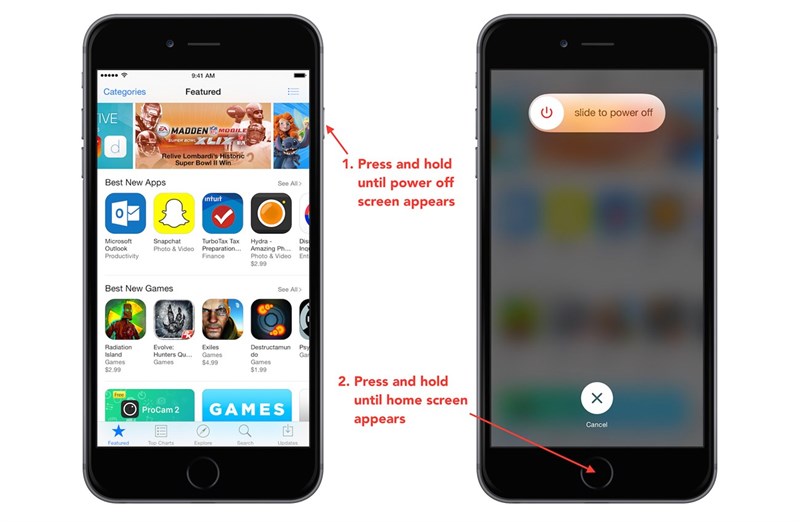
Không thể loại trừ việc tuột pin trên iPhone liên quan đến vấn đề lỗi hoặc xung đột phần mềm, cách khắc phục hiệu quả trong trường hợp này là khởi động nóng thiết bị bằng tổ hợp phím:
Nhấn giữ Home và Nguồn đến khi logo quả táo hiện ra.
10. Khôi phục cài đặt
Nếu như 9 phương án trên không hiệu quả, bạn cần phải khôi phục cài đặt trên điện thoại để đưa các thông số thiết bị về mặt định ban đầu. Đây cũng chính là cách để loại trừ khả năng hao pin trên iPhone do sự can thiệp cài đặt từ người dùng.
Để khôi phục cài đặt không mất dữ liệu bạn thao tác như sau:
Truy cập vào Cài đặt > Cài đặt chung > Đặt lại > Đặt lại tất cả cài đặt.
Trên đây là toàn bộ những cách có thể giúp bạn hạn chế, khắc phục vấn đề sụt pin nghiêm trọng sau khi nâng cấp iOS 11. Nếu thấy hữu ích hãy để lại phản hồi ngay bên dưới bình luận nhé!